我们经常可以在网络上看到一些自己喜欢的图片,但很多图片下方会带有水印,或者图片比例不符合自己的请款,这时候可以将图片裁剪一下。本期内容为大家分享corel draw怎么裁剪工具在哪?corel draw怎么裁剪插画?以下是详细内容。
一、corel draw怎么裁剪工具在哪?
1、打开corel draw软件
鼠标双击电脑桌面corel draw快捷图标,进入到corel draw操作界面,点击界面上方的“文件”菜单,接着点击“新建”命令,创建一个大小合适的画布。
2、裁剪工具位置
在左侧工具栏中找到“裁剪工具”,“裁剪工具”是第三个图标,如图所示。
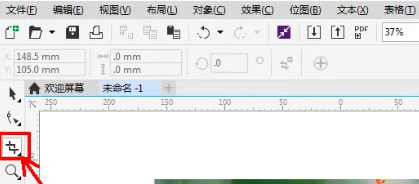
二、corel draw怎么裁剪插画?
1、打开需要裁剪尺寸的图片
打开corel draw软件,进入到corel draw工具界面,将需要裁剪的图片导入工作区域。

2、裁剪图片
选中需要裁剪的图片,点击工具栏中的“裁剪工具”选项,在图片上拉出一个裁剪框。
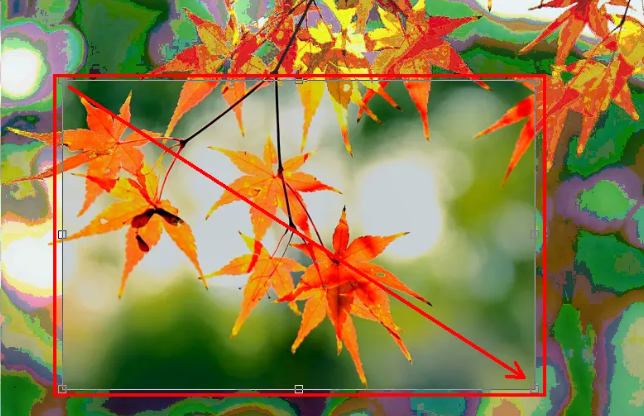
根据需求调整好裁剪框的尺寸后,鼠标双击裁剪框内部区域就能对图片进行裁剪。
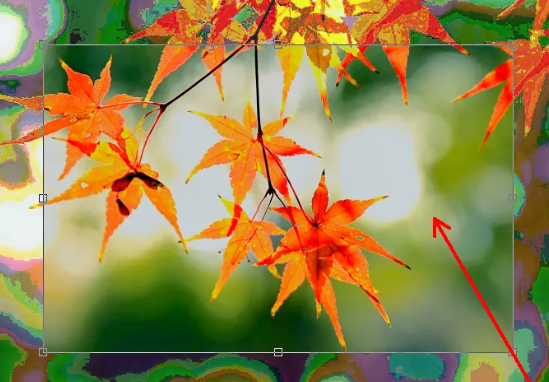
总结:
打开corel draw软件,打开需要裁剪的图片,点击工具栏中的“裁剪工具”,鼠标在图片上拉出裁剪框,双击裁剪框内部区域进行裁剪即可。
以上就是小编分享的“corel draw怎么裁剪工具在哪?corel draw怎么裁剪插画?”相关内容。希望以上内容能对您有所帮助,小伙伴们我们下期再见哦~

